HP ENVY5540ドライバーをWindows10、8、7、Vista、XPにダウンロード
WindowsシステムでHPENVY5540オールインワンプリンターの問題に対処している場合、おそらく主な要因は、プリンタードライバーが古くなっているか欠落していることです。ただし、心配しないでください。この投稿では、HPENVY5540ドライバーを更新するための3つの異なる方法でHPプリンターの問題を修正する方法を紹介します。
方法:
- 1:ドライバーアップデーターを使用してHPENVY5540ドライバーを自動的に更新する
- 2:ダウンロード HP ENVY 5540 デバイスマネージャー経由のドライバー
- 3:手動でダウンロード HP ENVY 5540 ドライバー HP ウェブサイト
方法1:ドライバーアップデーターを使用してHPENVY5540ドライバーを自動的に更新する
Driver Boosterを使用することを強くお勧めします 時間とエネルギーを節約できるからです。 HPENVY5540ドライバーまたはEnvy4520ドライバーを更新できます ワンクリックで、最新のHp5540ドライバーを自動的にダウンロードしてインストールします。
ドライバーブースター FreeバージョンとProバージョンの両方を誇っています。完全に無料のドライバーアップデーターバージョンを使用すると、システムを簡単にスキャンして、破損または破損したドライバーを探し、それらを更新できます。 PROバージョンを使用すると、ゲームブーストなどの多くの高度な機能のロックを解除できます。
ステップ1 :ダウンロード インターフェースが非常に使いやすいDriverBoosterをインストールして、問題にすばやく対処できるようにします。さらに、24時間年中無休サービスもご利用いただけます。
ステップ2: Driver Boosterを起動し、スキャンをクリックします ボタンをクリックして、PC上の古いハードウェアドライバをすべて検出します。
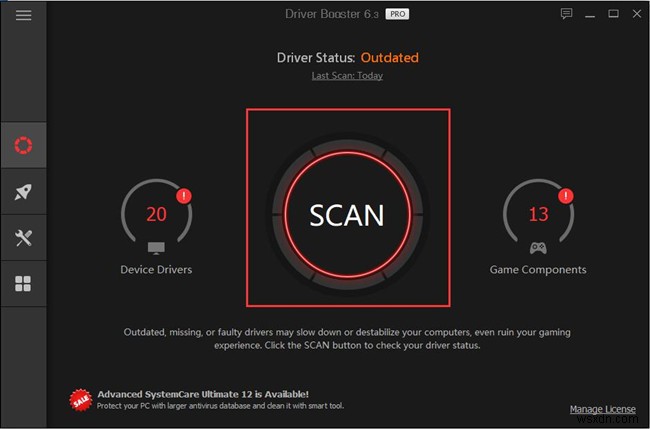
スキャンの結果リストから、HP ENVY 5540だけでなく、PC上の他のいくつかのデバイスドライバーも更新できることがわかります。
ステップ3: HP ENVY 5540ドライバーのみを更新する場合は、更新をクリックします。 ドライバーの横にあるボタン。古いドライバをすべて更新するには、[今すぐ更新]をクリックします インターフェースの上部にあります。
Driver Boosterがドライバーの更新を開始する限り、HPの公式Webサイトから最新バージョンのHP ENVY 5540ドライバーをダウンロードし、PCに自動的にインストールします。
方法2:デバイスマネージャーからHPENVY5540ドライバーをダウンロード
ご存知かもしれませんが、Windowsのデバイスマネージャは重要なトラブルシューティングツールです。インストールされているすべてのハードウェアデバイスが表示され、問題のあるデバイスを表示してドライバーを管理できます。
さらに、この方法を選択してHP ENVY 5540ドライバーを更新する場合は、その操作方法を知っている必要があります。
ステップ1: Windowsの任意のバージョンでデバイスマネージャを開く最も簡単な方法は、Windowsキー+ Rを押して、 devmgmt.mscと入力することです。 、 OKを押します 。
ステップ2 :印刷キューのあるブランチをダブルクリックします 、HP ENVY 5540ドライバーを右クリックし、ドライバーの更新を選択します オプション。
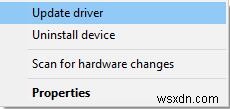
ステップ3: 更新されたドライバソフトウェアを自動的に検索するをクリックします オプション。
場合によっては、デバイスマネージャーが実際にHPENVY5540ドライバーの更新に失敗することがあります。代替手段はありますか?答えは間違いなくイエスです。
関連: HP ENVY4500プリンタードライバーWindows10、8、7をダウンロードする方法
方法3:HPWebサイトからHPENVY5540ドライバーを手動でダウンロード
PCの取り扱いに精通しており、十分な時間があれば、HPオフィシャルからHPENVY5540ドライバーを直接ダウンロードするのが安全です。
ステップ1: HPプリンターおよびその他の製品のドライバーとソフトウェアをダウンロードできるHPプリンタードライバーのダウンロードページにアクセスしてください。
ステップ2: HP ENVY 5540と入力します 検索ボックスで、[送信]をクリックします 。
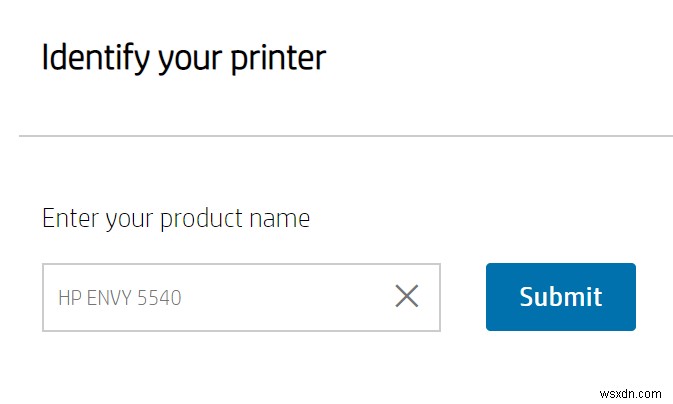
ステップ3: ここでは、HPがシステムをWindows1064ビットとして識別したことがわかります。また、他のプリンター用のドライバーをダウンロードしたり、Windows 8、7用の5540 AIOドライバーをダウンロードしたりする場合は、別のOSを選択できます。 。
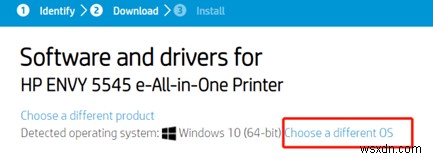
ステップ4: 結果で、基本ドライバーを展開します ダウンロードをクリックします 。
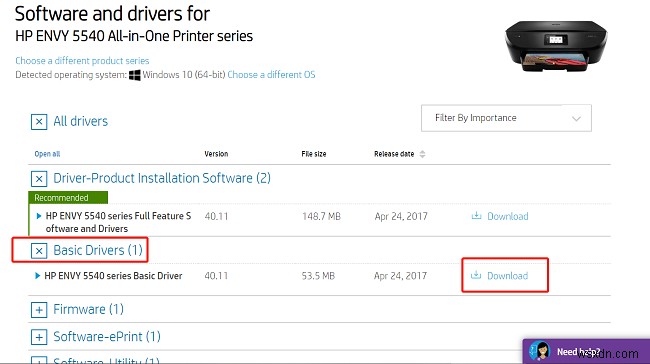
ドライバー名からわかるように、HPENVY5542プリンターやHPENVY5545オールインワンインクジェットカラープリンターなど、HPENVY5540シリーズ全体と互換性があります。
フル機能のソフトウェアソリューションが必要な場合は、HPENVY5540シリーズフルソフトウェアおよびドライバーという名前の別のダウンロードとして入手できます。
また、ダウンロードページをドロップダウンすると、ファームウェアのドライバーであるe-Printなどの他のドライバーも確認できます。 HP ENVYスキャンソフトウェアもお探しの場合は、HP Print and Scan DoctorforWindowsという名前のドライバーが役立つ場合があります。
-
Windows 10 用の HP Envy 5540 ドライバーをダウンロードしてインストールする方法
Windows 10 PC で小型でコンパクトな HP Envy 5540 プリンターを使用していて、印刷コマンドを渡す際に問題が発生している場合は、ドライバーを更新する必要があります。ドライバーは、ユーザーと HP プリンター間の通信を容易にする小さなプログラムです。ユーザーから提供されたすべてのコマンドを機械語に変換し、それをプリンターに伝えます。また、コンピューターによって伝えられるエラー メッセージに関しては、その逆も同様です。 Windows 10 用の HP Envy 5540 ドライバーをダウンロードしてインストールする方法 方法 1:HP Envy 5540 を手動でインスト
-
HP Envy 5540 ドライバーのダウンロード方法
コマンドの受け入れを拒否するプリンターほど厄介なものはありません。筋状の線と色あせたテキストは 1 つの問題ですが、ユーザーの存在さえ認識していないプリンターに対処することは、まったく別の話です。 HP ユーザーの場合、プリンターが動作しなくなった理由は多数考えられます。プリンターのインストールに失敗しましたというエラー メッセージが表示される場合があります。 または、大量の紙詰まりが発生する可能性があります。 HP Envy 5540 プリンターは、以下に説明するいくつかの簡単な修正方法で修正できるため、理由が何であれ、落ち込む必要はありません。 HP Envy 5540 の仕様 H
